Каждому пользователю компьютера хотя бы однажды в жизни приходилось сталкиваться с проблемой, когда компьютер не видит загрузочное устройство. Это может произойти по разным причинам: жесткий диск сломался, операционная система не установлена или устройство неправильно подключено. В любом случае, перед лицом такой проблемы необходимо сохранять спокойствие и последовательно проверять все возможные решения.
Первым шагом к решению проблемы будет проверка подключения загрузочного устройства. Убедитесь, что кабели правильно подсоединены и плотно прилегают к портам. Если устройство подключено через USB-порт, попробуйте переподключить его в другой порт, возможно, текущий порт неисправен.
Если устройство все равно не обнаруживается, возможно, проблема в его работе. Возьмите загрузочное устройство и подключите его к другому компьютеру. Если оно работает на другой системе, то проблема скорее всего в вашем компьютере. В этом случае, попробуйте обновить драйверы устройства, используя официальный сайт производителя.
Однако, если устройство не работает ни на одной системе, возможно, оно вышло из строя и требует ремонта или замены. Если устройство находится в гарантийном сроке, обратитесь в сервисный центр производителя, чтобы исправить эту проблему.
Первые шаги при невидимости загрузочного устройства

1. Проверьте подключение кабелей
Первым делом стоит убедиться, что все кабели, необходимые для работы загрузочного устройства, правильно подключены. Проверьте, что кабель питания подключен к загрузочному устройству и электрической розетке. Также проверьте кабель, соединяющий загрузочное устройство с компьютером - убедитесь, что он надежно и правильно вставлен в соответствующие разъемы.
2. Проверьте настройки BIOS
Если все кабели подключены корректно, следующим шагом стоит проверить настройки BIOS вашего компьютера. Для этого перезагрузите компьютер и на старте нажмите определенную клавишу (обычно это Del, F2 или F10), чтобы попасть в BIOS. Внутри BIOS найдите раздел, отвечающий за устройства загрузки или загрузку операционной системы.
Убедитесь, что загрузочное устройство, которое вы пытаетесь использовать, настроено на первое место в списке приоритета загрузки. Если нет, измените настройки, чтобы ваше загрузочное устройство было указано первым.
3. Проверьте загрузочное устройство на другом компьютере
Если ваши компьютерные настройки и кабели проверены, но загрузочное устройство все равно не видно, попробуйте проверить его на другом компьютере. Подключите его к другому компьютеру и проверьте, видит ли его система. Если другой компьютер также не видит загрузочное устройство, то возможно, оно действительно неисправно и требует ремонта или замены.
4. Обратитесь к специалисту
Если ничего из вышеперечисленного не помогло вам решить проблему с невидимостью загрузочного устройства, лучшим решением будет обратиться к компьютерному специалисту или сервисному центру. Они могут провести диагностику вашего оборудования и помочь вам найти источник проблемы.
Заметка: перед проведением каких-либо манипуляций с компьютером, рекомендуется сохранить все важные данные и создать резервную копию, чтобы избежать потери информации.
Проверка внешних соединений
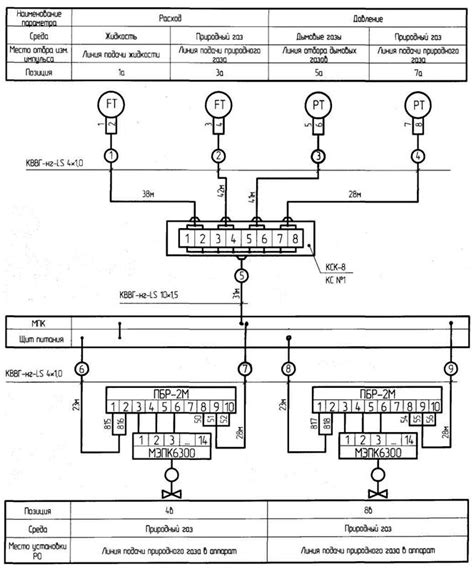
Если ваш компьютер не видит загрузочное устройство, первым делом стоит проверить внешние соединения. Это позволит исключить возможные проблемы с кабелями или портами.
Вот несколько шагов, которые помогут вам проверить внешние соединения:
| Шаг | Описание |
|---|---|
| 1 | Убедитесь, что все кабели правильно подключены. Проверьте, что кабель, соединяющий ваш компьютер с загрузочным устройством, надежно подключен и не поврежден. |
| 2 | Проверьте состояние порта загрузки. Проверьте, что порт, к которому подключено ваше загрузочное устройство, не поврежден и все контакты на месте. |
| 3 | Перезагрузите компьютер. Иногда простое перезапуск может решить проблему и помочь компьютеру обнаружить загрузочное устройство. |
| 4 | Попробуйте другой порт или кабель. Если после всех проверок проблема не решена, попробуйте подключить ваше загрузочное устройство к другому порту или с помощью другого кабеля. |
Если после выполнения всех этих шагов проблема не решена, возможно, вам стоит обратиться к специалисту или производителю вашего компьютера для получения дополнительной помощи.
Установка и обновление драйверов
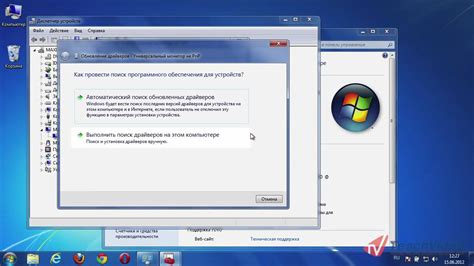
Чтобы установить или обновить драйверы, следуйте данным инструкциям:
- Откройте меню "Пуск" и найдите "Управление устройствами".
- Нажмите на эту опцию, чтобы открыть окно "Управление устройствами".
- В окне "Управление устройствами" вы увидите список всех устройств, подключенных к вашему компьютеру.
- Найдите устройство, для которого нужно установить или обновить драйверы, и щелкните правой кнопкой мыши по его названию.
- Выберите опцию "Обновить драйвер" из контекстного меню, которое появится.
- В окне "Обновление драйвера" выберите опцию "Автоматический поиск обновленного программного обеспечения драйверов".
- Windows автоматически начнет поиск и установку подходящих драйверов для выбранного устройства.
- После завершения процесса установки или обновления драйверов, перезагрузите компьютер.
Если после выполнения указанных шагов проблема с отображением загрузочного устройства не решена, возможно, потребуется провести более подробную диагностику или обратиться в службу поддержки производителя.
Проверка BIOS настроек
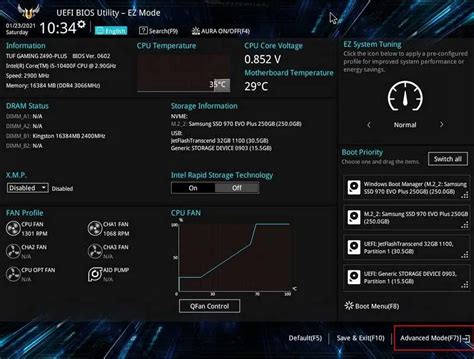
Чтобы проверить настройки BIOS, следуйте этим шагам:
1. Перезагрузите компьютер и во время загрузки нажмите клавишу DEL или F2 (у разных производителей клавиши могут отличаться) для входа в BIOS.
2. Внимательно прочитайте информацию на экране и найдите раздел, связанный с Boot или Загрузка.
3. Убедитесь, что загрузочное устройство, с которого вы хотите запустить компьютер, находится на верхнем месте в списке приоритета загрузки. Чтобы переместить устройство вверх, используйте клавиши со стрелками или функциональные клавиши.
4. Проверьте, что в разделе Boot Order или Порядок загрузки включена опция Boot from USB или Загрузка с USB, если вы пытаетесь запустить компьютер с USB-флешки или внешнего жесткого диска.
5. Сохраните изменения и выйдите из BIOS, нажав клавишу F10 или следуя инструкциям на экране.
После этого компьютер должен загрузиться с выбранного вами устройства. Если проблема не решена, возможно, есть другие причины отсутствия видимого загрузочного устройства, такие как поврежденный носитель или проблемы с аппаратным обеспечением. В таком случае рекомендуется обратиться к специалисту по компьютерной технике для дополнительной помощи.
Использование системных инструментов
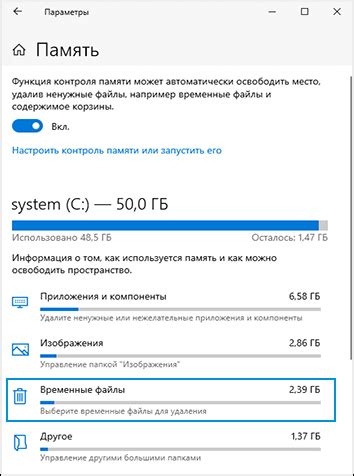
Если ваш компьютер не видит загрузочное устройство, можно попробовать использовать некоторые системные инструменты, которые помогут вам решить проблему. Вот несколько шагов, которые можно предпринять:
- Проверьте подключение. Убедитесь, что кабель, соединяющий ваше загрузочное устройство с компьютером, надежно подключен. Попробуйте переподключить кабель или использовать другой порт USB.
- Перезагрузите компьютер. Иногда проблему можно решить простым перезагрузкой системы. Нажмите кнопку питания на компьютере и дождитесь его полного выключения, затем снова включите его.
- Проверьте BIOS настройки. Зайдите в BIOS вашего компьютера, нажав определенную клавишу (обычно это Delete, F2 или F10) при его включении. Убедитесь, что загрузочное устройство видно в списке устройств для загрузки и что оно настроено в качестве первого приоритетного.
- Используйте командную строку. Если у вас есть доступ к командной строке, попробуйте использовать некоторые команды для решения проблемы. Например, команда bootrec /fixmbr может помочь исправить поврежденную запись загрузки.
- Проверьте флешку или диск. Попробуйте подключить загрузочное устройство к другому компьютеру, чтобы убедиться, что оно работает исправно. Если другой компьютер видит устройство, то проблема может быть в вашем компьютере.
Если ни один из этих шагов не помог вам решить проблему, возможно, вам потребуется обратиться за помощью к специалисту или связаться с производителем компьютера.
Проверка на ошибки в файловой системе
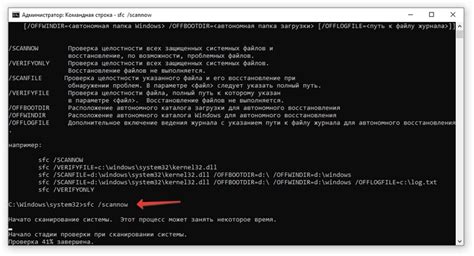
Если ваш компьютер не видит загрузочное устройство, возможно, в файловой системе произошла ошибка. Чтобы проверить файловую систему на наличие ошибок, вы можете воспользоваться встроенным инструментом операционной системы.
Windows:
- Откройте проводник, найдите раздел с проблемным загрузочным устройством и щелкните на нем правой кнопкой мыши.
- Выберите "Свойства" в контекстном меню.
- Перейдите на вкладку "Сервис" и нажмите кнопку "Проверить".
- Установите флажок "Автоматически исправить ошибки файловой системы" и нажмите "Начать".
- Дождитесь завершения процесса проверки и исправления ошибок.
Mac:
- Откройте "Дисковую утилиту", которая находится в папке "Утилиты".
- Выберите проблемное загрузочное устройство в левой части окна.
- Нажмите кнопку "Проверить диск".
- Дождитесь завершения процесса проверки и исправления ошибок.
После выполнения этих действий перезагрузите компьютер и проверьте, устранена ли проблема с видимостью загрузочного устройства. Если проблема остается, возможно, требуется проверка аппаратной части компьютера или поиск дополнительной помощи у специалиста.
Обращение к профессионалам
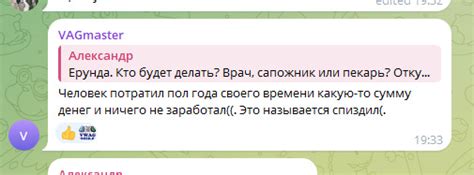
Если все предыдущие решения не помогли вам восстановить работу компьютера и он по-прежнему не видит загрузочное устройство, рекомендуется обратиться к профессионалам.
Квалифицированные специалисты в этой области смогут провести диагностику устройства, установить причину проблемы и предложить эффективное решение. Также они могут помочь вам в восстановлении данных, если это необходимо.
Рекомендуется обращаться к сертифицированным специалистам или компаниям, которые имеют опыт работы с различными типами компьютерных систем и оборудования.
Не забудьте, что консультация и помощь профессионалов являются платными услугами, поэтому перед обращением обязательно уточните стоимость и сроки выполнения работ.
Если вы не знаете, к кому обратиться, можете проконсультироваться с друзьями или знакомыми, которые имеют опыт работы с компьютерами, либо поискать рекомендации и отзывы в интернете.